VDI (Virtual Desktop Infrastructure) là giải pháp cung cấp các máy tính cá nhân (desktop) ảo trên nền hạ tầng ảo hóa. Nói một cách đơn giản là user sẽ được cấp riêng một máy ảo và sử dụng như máy tính cá nhân. Trên các máy ảo cá nhân này cũng sẽ được cài đặt đầy đủ các ứng dụng. VDI cũng là mô hình rất phù hợp hỗ trợ cho phép người dùng có thể kết nối để làm việc từ xa, người dùng có thể kết nối đến các VDI bằng bất cứ thiết bị nào có hỗ trợ.
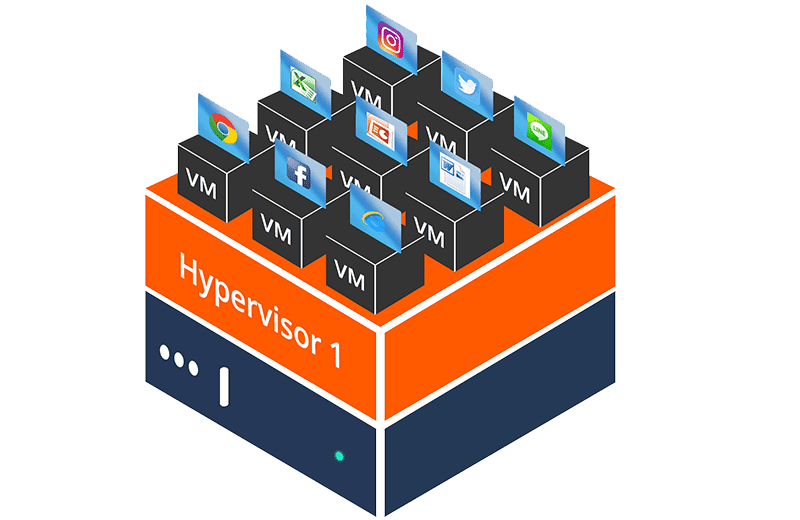
Để triển khai dịch vụ VDI, có rất nhiều giải pháp, trong loạt bài này chúng ta sẽ triển khai VDI trên RDS của Microsoft Windows. Mô hình thực hiện như sau:

RDS-VDI Server nên sử dụng Windows Server phiên bản Datacener. Trên RDS-VDI Server, bạn tiến hành cài đặt và triển khai dịch vụ.
Từ Server Manager, chọn Add roles and feartures

Ở màn hình Before you begin, bạn chọn Next

Tiếp theo bạn chọn Remote Desktop Services installation, chọn Next

Tiếp theo, chọn Standard deployment, chọn Next

Để triển khai VDI, bạn chọn Virtual machine-based destop deployment, chọn Next.

Tiếp theo, bạn sẽ thấy các rolse sẽ được cài đặt. Bạn lưu ý là chúng ta có thể triển khai các roles này trên các server khác nhau. Trong bài viết này, chúng ta sẽ tiến hành cài đặt tất cả trên cùng 1 server. Chọn Next để tiếp tục.

Tiếp theo, bạn chỉ định RD Connection Broker server

Tiếp theo, bạn chỉ định RD Web Access server

Tiếp theo, bạn chỉ dịnh RD Virtualization Host server. Bạn sẽ check vào ô Create a new vitual switch on the selected server, tùy chọn này cho phép hệ thống tự động tạo một switch ảo cho các VDI.

Ở màn hình Confirm selections, bạn sẽ thấy các roles mà mình đã chọn để cài đặt. Bạn check vào Restart the destinnation server automatically if required và chọn Deploy.
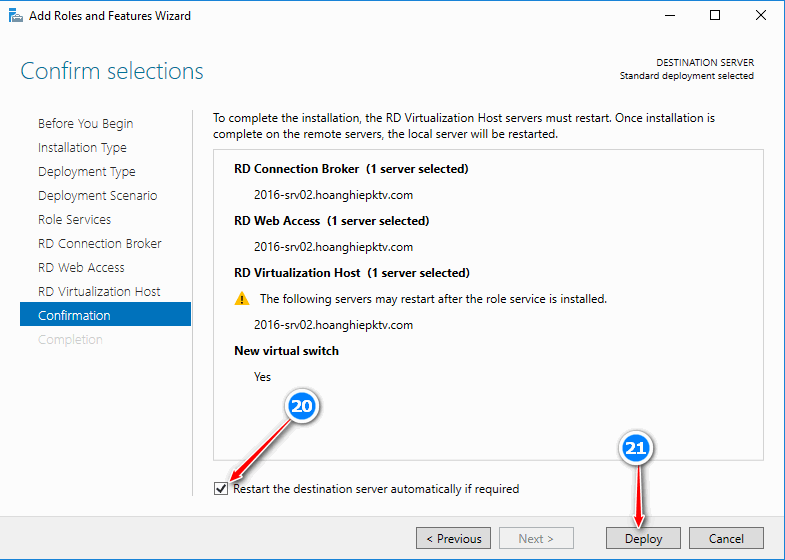
Quá trình cài đặt bắt đầu, trong khi cài đặt, hệ thống sẽ tự động khởi động lại.

Quá trình cài đặt đã thành công, bạn chọn Close.

Sau khi cài đặt xong, bạn vào menu Tools trên Server Manager, bạn sẽ thấy Hyper-V đã được cài đặt.

Trong Hyper-V, bạn sẽ thấy switch ảo RDS Virtual đã dược tạo ra như đã nói ở trên. Mặc định, switch này ở chế độ bridge với card mạng LAN trên VDI-RDS Server. Switch ảo này sẽ được dùng để kết nối các máy ảo VDI và cung cấp kết nối mạng cho các máy ảo VDI.

Trên đây, chúng ta đã cơ bản cài đặt xong các server roles để triển khai VDI trên nền RDS của Microsoft Windows. Tiếp theo, chúng ta sẽ tiến hành cài đặt một máy ảo mẫu (Template VM) và tạo ra các VDI cho phép người dùng kết nối đến để sử dụng.


